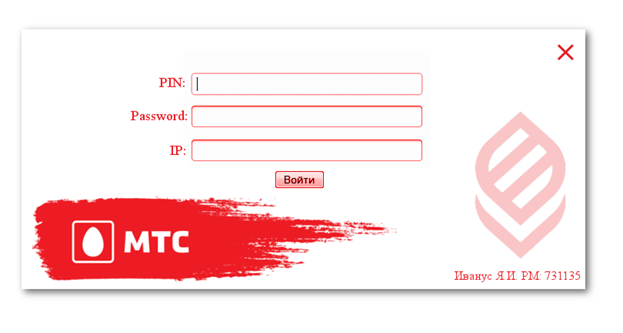Заглавная страница Избранные статьи Случайная статья Познавательные статьи Новые добавления Обратная связь КАТЕГОРИИ: ТОП 10 на сайте Приготовление дезинфицирующих растворов различной концентрацииТехника нижней прямой подачи мяча. Франко-прусская война (причины и последствия) Организация работы процедурного кабинета Смысловое и механическое запоминание, их место и роль в усвоении знаний Коммуникативные барьеры и пути их преодоления Обработка изделий медицинского назначения многократного применения Образцы текста публицистического стиля Четыре типа изменения баланса Задачи с ответами для Всероссийской олимпиады по праву 
Мы поможем в написании ваших работ! ЗНАЕТЕ ЛИ ВЫ?
Влияние общества на человека
Приготовление дезинфицирующих растворов различной концентрации Практические работы по географии для 6 класса Организация работы процедурного кабинета Изменения в неживой природе осенью Уборка процедурного кабинета Сольфеджио. Все правила по сольфеджио Балочные системы. Определение реакций опор и моментов защемления |
Разработка программного продукта и руководство пользователя
Разработка программного продукта будет производиться в прикладном программном обеспечении Microsoft Visual Studio. Данный программный пакет предоставляет все необходимые функции, классы и библиотеки для эффективной и быстрой разработки программного обеспечения. В первую очередь, в качестве основы платформы данного программного обеспечения было решено разработать подсистему графического представления. Для удобства восприятия интерфейса конечным пользователем, было решено создать подобие привычной каждому опытному пользователю ПК оболочки в стиле операционной системы Microsoft Windows. При первом запуске программы, перед пользователем возник окно приглашения в систему. Пользователю предлагается ввести свои регистрационные данные, которые уже внесены в систему, а именно, ПИН специалиста и его пароль от учетной записи. Также в окне авторизации пользователь сразу должен указать адрес удаленного устройства, на котором будут производиться дальнейшие операции. Окно авторизации изображено на рисунке 22.
Рисунок 22 – окно авторизации в ПО После ввода требуемых данных и в случае успешного подключения к удаленному оборудованию, происходит вход в систему. Перед пользователем возникает основное окно программы, с имеющимся на нем кнопками для запуска прикладных утилит, необходимых для удаленного администрирования. Основное окно изображено на рисунке 23.
Рисунок 23 – главное окно программы Далее, в зависимости от требуемых операций, пользователь может запустить набор прикладных утилит, встроенных в данное программное обеспечение. Стоит отметить, что все утилиты являются графической надстройкой над командной строкой Microsoft Windows, то есть все действия, производимые пользователем в данных утилитах, транслируются в консольные команды и передаются на удаленное устройство. Конечное устройство, получив и обработав команды, отправляет ответную информацию по выполненным командам. Полученная информация от администрируемого устройства также транслируется из командной строки в привычный пользователю графический интерфейс. Рассмотрим каждую из утилит по отдельности. Файловый менеджер Исходя из названия утилиты, становится понятно, что она, в первую очередь, служит для работы с файлами и папками на удаленном устройстве. При запуске утилиты пользователю откроется привычное окно программы Explorer, используемой в Windows, с оговоркой на то, что в данном окне будут отображаться файлы и папки удаленного устройства. Интерфейс пользователя данной утилиты изображен на рисунке 24.
Рисунок 24 – графическая оболочка файлового менеджера Менеджер процессов Данная утилита позволяет пользователю работать с запущенными процессами на удаленном устройстве, в частности, запускать нужные, либо закрывать запущенные, изменять их приоритет. Также в данной утилите пользователь может посмотреть детальную информацию по запущенным процессам, рассмотреть, сколько каждый из них в отдельности потребляет ресурсов удаленного устройства, и другую системную информацию. Интерфейс данной утилиты изображен на рисунке 25.
Рисунок 25 – графическое представление менеджера процессов Службы Windows В том случае, если удаленное устройство работает на операционной системе семейства Windows, данная подсистема позволяет управлять службами Windows на удаленном компьютере. Пользователь имеет возможность запускать, отключать и изменять настройки доступа служб операционной системы. Интерфейс данной утилиты изображен ниже на рисунке 26.
Рисунок 26 – интерфейс утилиты управления службами OC Windows Пользователи и группы Так как разрабатываемое программное обеспечение создается с целью администрирования, не маловажным параметром также является система управления группами и пользователями на удаленном устройстве. На рисунке 27 видно, что данная утилита позволяет полностью редактировать права доступа для отдельно взятых пользователей на удаленном устройстве, а также производить эти действия для групп пользователей (рисунок 28).
Рисунок 27 – утилита управления группами и пользователями
Рисунок 28 – редактирование групповых политик
|
|||||
|
Последнее изменение этой страницы: 2016-09-13; просмотров: 232; Нарушение авторского права страницы; Мы поможем в написании вашей работы! infopedia.su Все материалы представленные на сайте исключительно с целью ознакомления читателями и не преследуют коммерческих целей или нарушение авторских прав. Обратная связь - 3.17.23.130 (0.005 с.) |